Файл: Язык гипертекстовой разметки (Создание технологии HTML).pdf
Добавлен: 14.03.2024
Просмотров: 64
Скачиваний: 0
Однако самым главным из всей этой информации является название документа, которое отображается в верхней строке окна браузера и в списках "Избранное".[25] Специальные программы-спайдеры поисковых систем, занимающиеся индексированием сайтов, используют название документа для построения своих баз данных. Для того чтобы дать название HTML-документу текст помещается между тегами <TITLE> и </TITLE>. [26]Например, команда:
<TITLE>Заголовок страницы</TITLE>
будет выглядеть в браузере, как на рисунке 1.
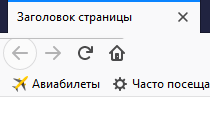
Рис. 1. Заголовок страницы
2.2.3. Тело документа
Третьей важной частью документа является его тело. Оно располагается сразу за заголовком и находится между тегами <BODY> и </BODY>. Тег <BODY> должен находиться сразу после тега </HEAD>, а тег </BODY> - перед тегом </HTML>. Содержимое, указанное между этими тегами будет отображено, кроме элементов, для которых указаны специальные значения, и самих тегов для форматирования документа.[27]
Тело HTML-документа - это область, где автор размещает данные, структурированные средствами HTML.[28] В разделе BODY все символы табуляции и переноса строк браузером игнорируются и никак не влияют на отображение страницы. Поэтому перевод строки в исходном тексте HTML-документа не приведет к началу новой строки в отображаемом обозревателем тексте при отсутствии специальных тегов. Об этом очень важно не забывать и ставить разделяющие строки теги, иначе у текста не будет абзацев, и он станет нечитаемым.[29]
Структуру HTML документа можно представить следующим образом:
<!DOCTYPE HTML *****>
<html>
<head>
<title> Заголовок страницы (отражается в окне!) </title>
Заголовок документа. Не отображается на экране
</head>
<body>
Тело документа. Отображается на экране
</body>
</html>[30]
2.3. Основные теги
2.3.1. Теги для работы с шрифтом
Для управления плотностью шрифта применяются теги:
<b>текст</b>
<strong>текст</strong>
Отличие тэга <b> от тэга <strong> в том, что тэг <b> указывает браузеру выводить текст жирным шрифтом, а тэг <strong> указывает, что текст надо выделить. Как браузер будет выделять текст, жирным шрифтом, курсивом или жирным курсивом - зависит от конкретного браузера.[31]
Курсивный шрифт выводится с помощью тэгов:
<i>текст</i>
<em>текст</em>
Для подчеркнутого шрифта используются теги:
<u>текст</u>
Создание надстрочного индекса осуществляется с помощью тегов:
<sup>текст</sup>
Подстрочный индекс выводится с помощью тэга:
<sub>текст</sub>[32]
Для любителей ретро стиля html предлагает имитацию стиля печатной машинки (Teletype). Для этого необходимо воспользоваться тегами:
<tt>текст</tt>[33]
Кроме стиля шрифта можно управлять и его размером.
Первым тегом в данном разделе является тег для создания базового шрифта. Размер, цвет и стиль шрифта по умолчанию задается с помощью тега <BASEFONT> и не применяется к заголовкам. Если базовый шрифт не задан по умолчанию используется шрифт размером 3.[34]
Атрибуты элемента <BASEFONT>:
- color (цвет) – цвет шрифта;
- size (целое число от 1 до 7) – размер шрифт;
- face – список разделенных запятыми названий шрифтов.
Например, для установки размер базового шрифта равным двум, необходимо использовать атрибут SIZE = “2”. [35]В результате тег <BASEFONT> примет вид:
<BASEFONT SIZE="2">
Также размер шрифта можно изменить с помощью тега <FONT> и его атрибута SIZE. Атрибут SIZE может принимать значения от 1 до 7.[36]
Пример:
<font size="7"> size=7</font>
В результате шрифт в окне браузера будет выглядеть, как на рисунке 1:
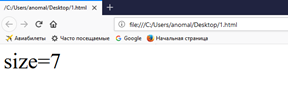
Рис. 1. Изменение размера шрифта
В атрибуте SIZE можно указывать размер шрифта относительно текущего размера SIZE.[37] Например:
<font size="+1">size +1</font>
<font size="+2">size +2</font>
<font size="-3">size -3</font>
Имя шрифта задается с помощью атрибута FACE тега <FONT>[38]:
<font face="имя шрифта"></font>< /FONT>
Можно задавать несколько шрифтов через запятую, в этом случае используется первый найденный шрифт.[39]
Пример:
<font face="Impact", "Arial Cyr", "Arial", "MS Sans Serif">
текст будет выведен шрифтом "Impact" при наличии его на вашем компьютере.
</font>
Результат выполнения (рисунок 2):

Рис. 2. Установка имени шрифта
2.3.2. Заголовки
Существует 6 уровней заголовков. Для их вывода используют теги:
<h1>Самый большой заголовок</h1>
...
<h6>Самый маленький заголовок</h6>[40]
Выглядит следующим образом (рисунок 3):

Рис. 3. Заголовки
2.3.3. Работа с текстом
Поскольку в процессе работы в теле html-документа все символы табуляции и переноса текста игнорируются, то были созданы теги для выполнения этих операций.[41]
Принудительный перенос строки выполняется с помощью тэга <br>. [42]
Пример работы с тегом:
Выполняем<br>переход на<BR>следующую строку
Результат выполнения показан на рисунке 4:
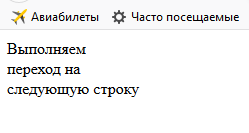
Рис. 4. Перенос строки с помощью тега <br>
Для того чтобы запретить перенос строки, предусмотрены теги:
<nobr>текст</nobr>[43]
Данный тег указывает браузеру, что вывод текста между ними должен выполняться одной строкой. Если строка не помещается в окно браузера, появляется горизонтальная линейка прокрутки.[44]
Выравнивание блока текста осуществляется с помощью атрибута ALIGN тега:
<DIV>текст</DIV>
Атрибут ALIGN могут иметь значения:
- ALIGN="LEFT" - выравнивание по левому краю;
- ALIGN="RIGHT"- выравнивание по правому краю;
- ALIGN="CENTER"- выравнивание по центру;
- ALIGN="JUSTIFY" - выравнивание по обоим краям.[45]
Пример:
<DIV ALIGN="CENTER">Текст, выравненный по центру</DIV>
Вообще, атрибут ALIGN можно применять во многих тэгах, например:
- <P ALIGN="JUSTIFY">текст</P> - выравнивание абзаца
- <TD ALIGN="CENTER">текст</TD> - выравнивание текста в ячейке таблицы
- <H1 ALIGN="CENTER">текст</H1> - выравнивание заголовка и т.д.[46]
Отцентрировать блок текста можно также и с помощью тега:
<CENTER>текст</CENTER>.
Для создания блока текста с отступом используют тег:
<BLOCKQUOTE>текст</BLOCKQUOTE>[47]
Как правило, блоки текста разделяют между собой абзацами (параграфами). По умолчанию между параграфами существует небольшой вертикальный отступ, называемый отбивкой. Синтаксис создания абзацев следующий:
<p>Абзац 1</p>
<p>Абзац 2</p>
Каждый абзац начинается с тега <p> и заканчивается необязательным закрывающим тегом </p>.[48]
2.3.4. Управление цветом
Для задания цветов на веб-странице применяется три способа:
- использует обозначения цветов в шестнадцатеричном коде;
- использует обозначения цветов в десятичном коде;
- по названию некоторых цветов.
Преимущественно используется способ, основанный на шестнадцатеричной системе исчисления, как наиболее универсальный. Десятичная система, хотя и более привычна для представления, находит применение только с помощью CSS.[49]
Цвет шрифта меняется с помощью атрибута COLOR тега <FONT>.
<FONT COLOR="#FF0000">FONT COLOR="#FF0000"</FONT>
<FONT COLOR="red">FONT COLOR="red"</FONT>[50]
Результат показан на рисунке 3:
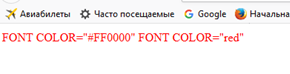
Рис. 3. Изменение цвета шрифта
Кроме цвета шрифта также можно изменить цвет фона. Для этого необходимо добавить атрибут bgcolor к тегу body. Тег будет выглядеть следующим образом:
<body bgcolor=”#333”>[51]
Результат будет следующим:
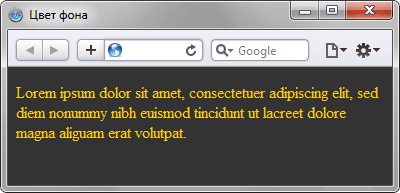
Рис. 3. Изменение цвета фона
2.3.5. Вставка изображений
Из-за того, что графические данные и текст html невозможно объединить в одном файле, для их отображения на сайте применяется другой подход, нежели с другими элементами html-страниц.[52] Прежде всего, графические изображения, да и другие мультимедийные данные хранятся в отдельных файлах. А для их внедрения в web-страницу используют специальные теги, которые содержат ссылки на эти отдельные файлы. В частности таким тегом является тег <img>. Встретив такой тег с адресом, браузер сначала запрашивает у Web-сервера соответствующий файл с изображением, аудио- или видеороликом, а только затем отображает его на Web-странице.[53]
Все графические изображения и вообще любые данные, которые хранятся в отдельных от web-страницы файлах называются внедренными элементами страницы.[54]
При создании сайтов обычно используют изображения в формате JPEG или GIF, но иногда используют PNG. Главное разобраться в каких случаях какой формат лучше использовать. Если кратко, то:
- JPEG лучше всего использовать для хранения фотографий или полутоновых картинок, не содержащих текста;
- GIF используется в основном для анимации;
- PNG — формат для всего остального (иконки, кнопки и др.).[55]
Вставить изображение позволяет одинарный тег <img>. Браузер помещает изображение в том месте веб-страницы, где встретит тег <img>.
Код вставки картинки в html страницу имеет такой вид:
<img src="image.jpg">
Данный html-код поместит на веб-страницу изображение, хранящееся в файле image.jpg, который находится в одной и той же папке с веб-страницей. Адрес картинки указывается в атрибуте src.[56]
В атрибуте src можно указывать не только относительные ссылки на изображения. Так как изображения хранятся в сети вместе с html-страницами, поэтому у каждого файла с изображением есть свой собственный url-адрес. Поэтому в атрибут src можно вставлять url-адрес изображения. Например:
<img src="http://mysite.ru/images/image.jpg">
Данный код вставит на страницу изображение с сайта mysite.ru. URL-aдpec обычно применяется, если вы указываете на изображение, находящееся на другом сайте. Для изображений, хранящихся на вашем сайте лучше использовать относительные ссылки.[57]
2.3.6. Создание таблиц
Чтобы создать простую таблицу HTML достаточно 3 тега: <table>, <tr> и <td>.
Тег <table> является корневым контейнером таблицы. Все содержимое таблицы должно находится внутри него.[58]
Далее необходимо определить строки и ячейки - структуру таблицы.
В HTML таблицах строка (ряд) <tr> является контейнером для ячеек. Колонки таблицы определяются позицией ячеек: первая ячейка <td> внутри строки <tr> будет в первой колонке, второй элемент <td> - во второй колонке и так далее.[59]
Для разделения таблицы на колонтитулы (об этом ниже) и основную часть, как обвертку строк <tr> основной части таблицы используют тег <tbody>. Его использование не обязательно в простых таблицах, однако некоторые браузеры и HTML редакторы добавляют его автоматически, поэтому в примерах ниже мы также будем его использовать. Если ваша таблица не имеет колонтитулов, вы можете не использовать тег <tbody>.


